Configuración de múltiples ubicaciones de Google My Business
Aquí tienes un ejemplo de cómo agregar y configurar múltiples ubicaciones de Google My Business para tu cliente.
Digamos que tu cliente tiene 3 gimnasios: uno en Londres, otro en Manchester y otro en Glasgow. Cada gimnasio está gestionado en la misma cuenta de Google My Business y se define como una ubicación separada.
Vamos a crear un área llamada "MIS GIMNASIOS" con 3 paneles debajo de ella, uno para cada ubicación. Para lograr esto, trabajaremos con el panel de configuración de áreas al que se puede acceder haciendo clic en el botón de suma en la parte superior de la cabecera de tu área, como se muestra en la siguiente imagen:
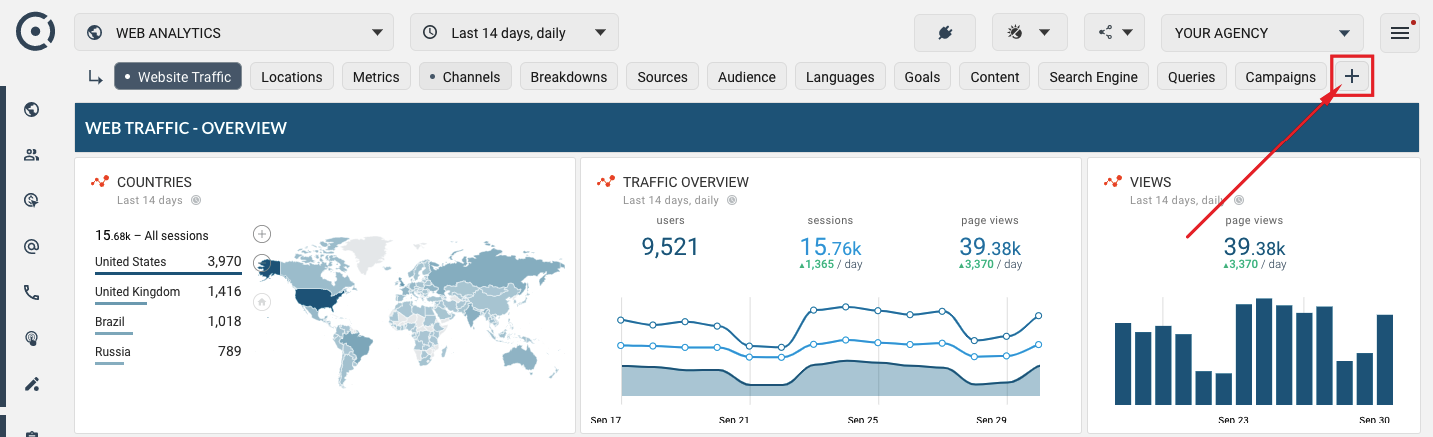
NO es POSIBLE crear nuevas áreas pero siempre puedes reutilizar las existentes. En este caso, vamos a ocultar las áreas de WEB ANALYTICS, SOCIAL y otras, y solo trabajaremos con el área de REVIEWS AND CALLS que utilizaremos para agrupar nuestros gimnasios.
Para hacerlo, primero abre el panel de gestión de áreas y elimina (o en este caso, oculta) las áreas que no sean KEYWORDS AND SEO. Pasa el ratón por encima del nombre del área. Observa el icono de "Ocultar" a la derecha que puedes hacer clic para ocultar el área.
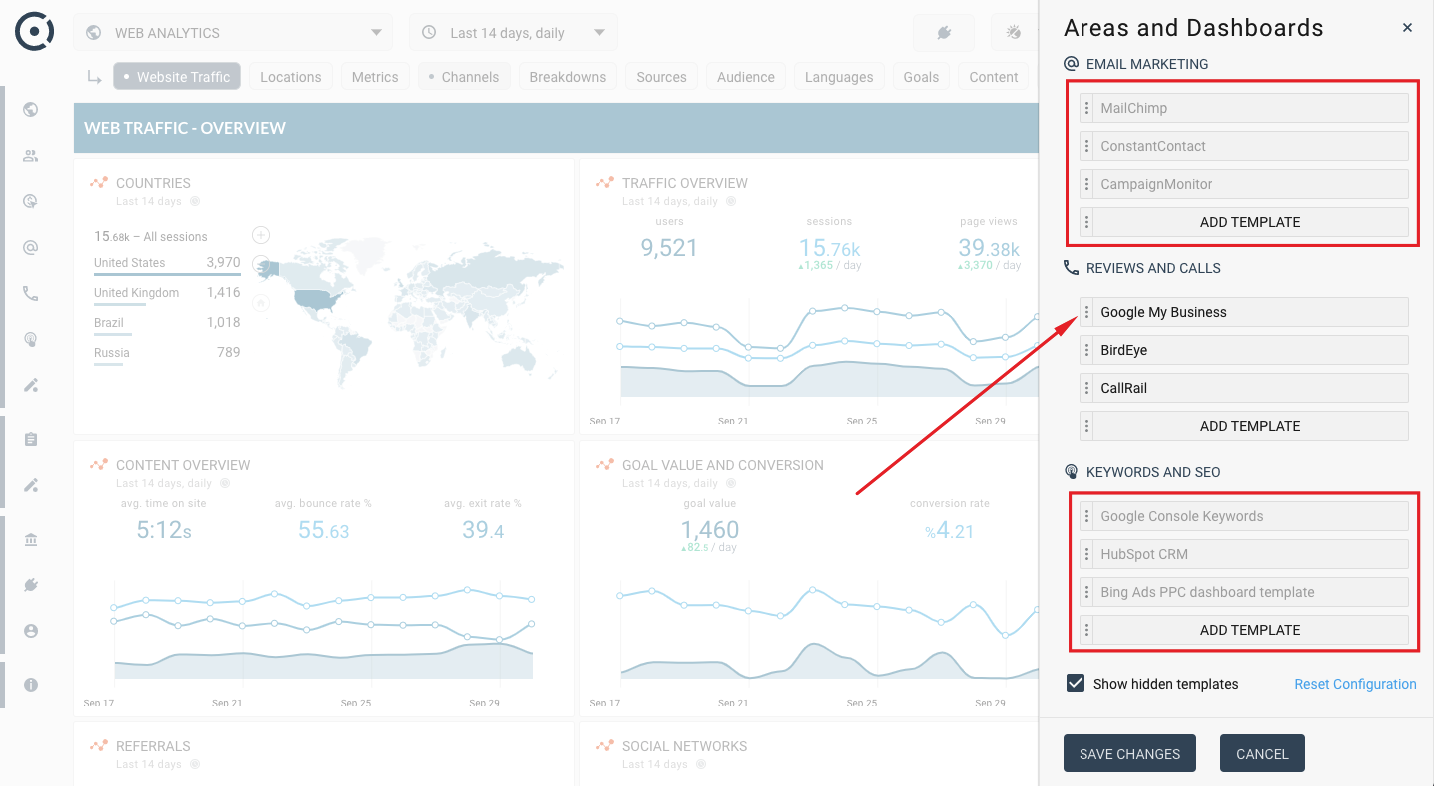
Observa que todas las áreas excepto REVIEWS AND CALLS están ahora ocultas. A continuación, vamos a cambiar el nombre del área REVIEWS AND CALLS a "MY GYMS":
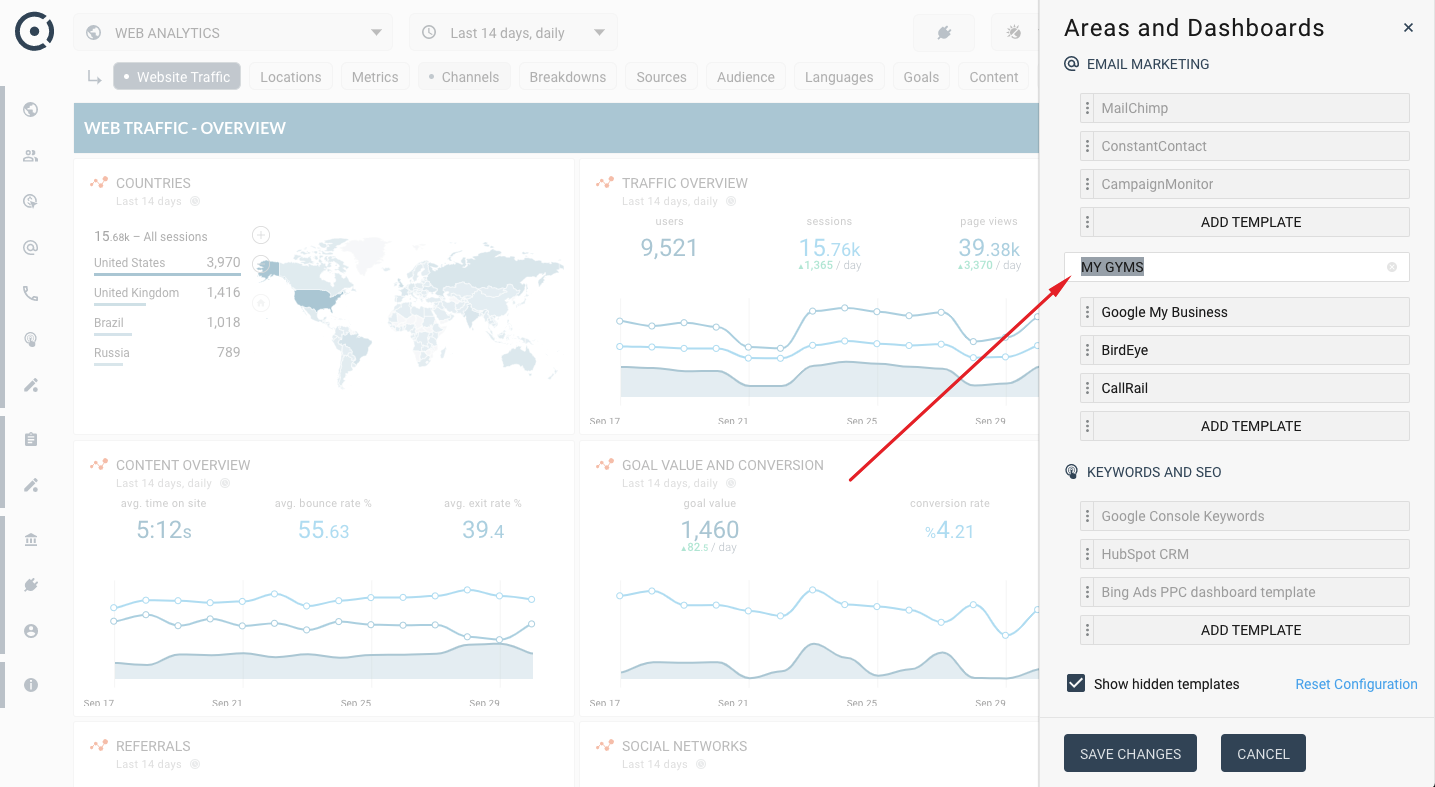
También puedes ocultar, el resto de las plantillas bajo MIS GIMNASIOS, y solo dejar Google My Business. Dado que necesitamos tener 3 plantillas (una para cada ubicación), agreguemos dos plantillas más de Google My Business bajo el área de MIS GIMNASIOS y renombremos las 3 plantillas a Londres, Manchester y Glasgow.
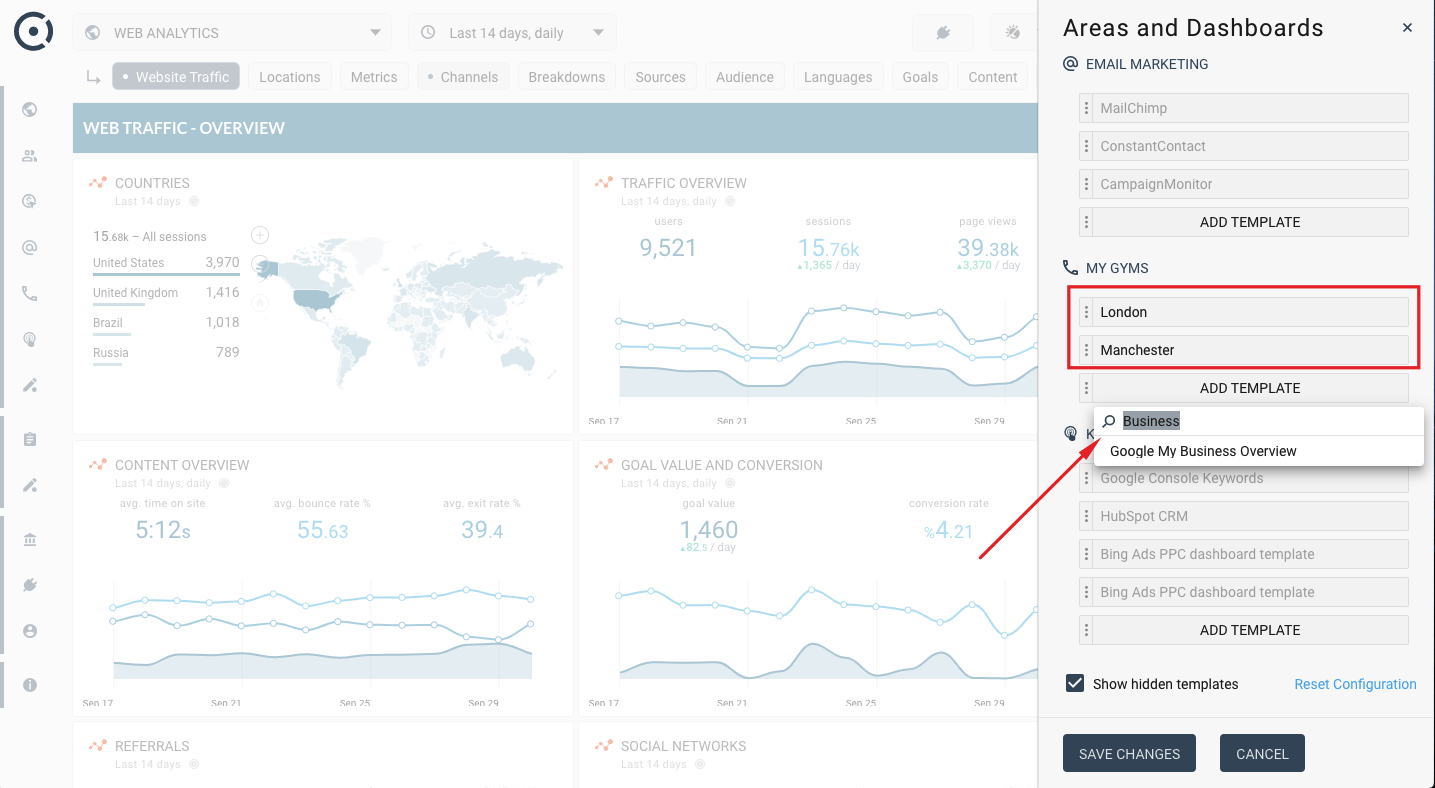
Para agregar plantillas, haz clic en el botón AGREGAR PLANTILLA bajo MIS GIMNASIOS y renombra las nuevas plantillas. Dado que has ocultado otras áreas, tu cliente ahora solo tiene un área llamada MIS GIMNASIOS con 3 paneles allí: Londres, Manchester y Glasgow.
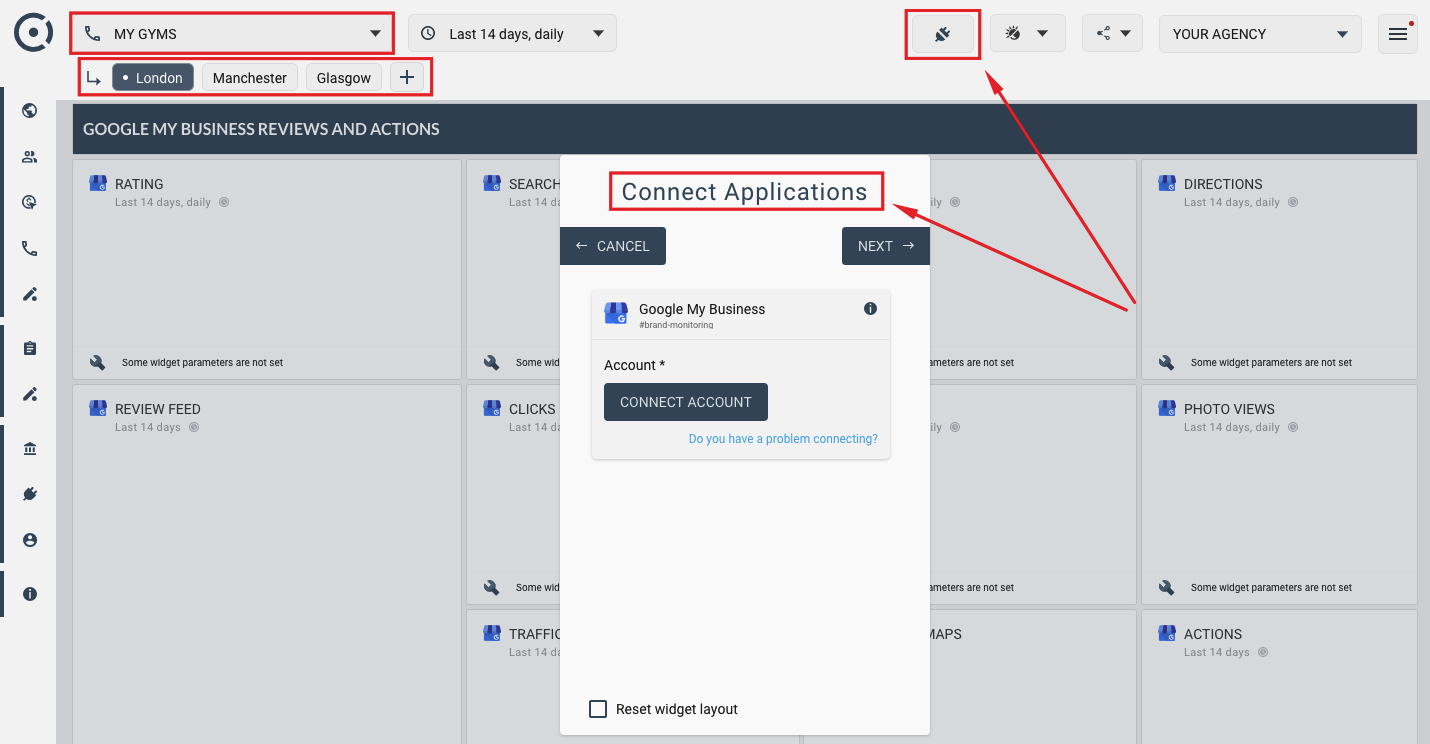
El paso final es abrir cada plantilla e ingresar tus datos de inicio de sesión de tu cuenta de Google My Business. Recuerda seleccionar las ubicaciones correspondientes de Google My Business para cada ciudad. Recuerda que siempre puedes restaurar los valores predeterminados abriendo el panel de Áreas y Tableros y utilizando el botón "Restablecer configuración" que se muestra aquí:
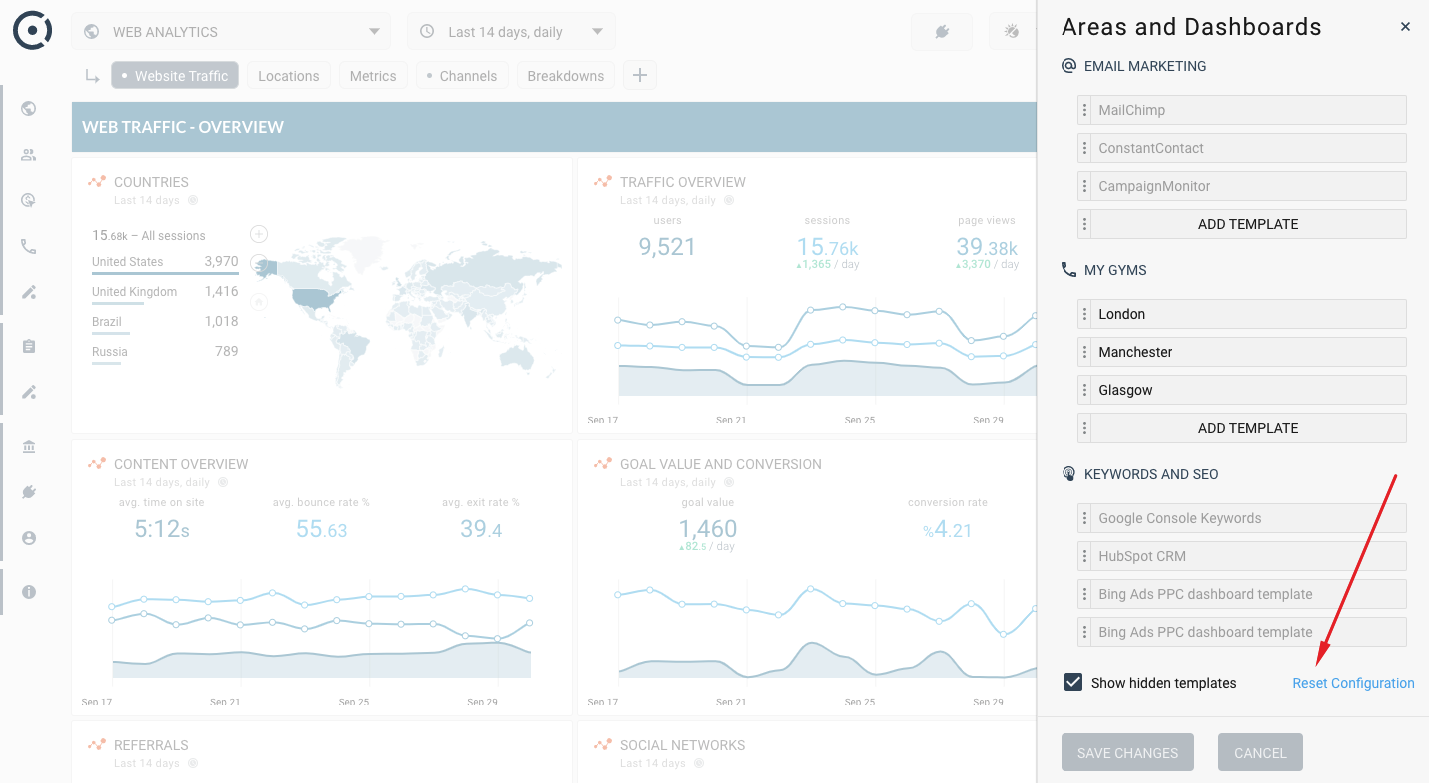
Para obtener más información sobre cómo gestionar áreas y grupos de plantillas en Octoboard, consulta este tutorial.